Инструкция по тому, как делать буклеты в "Ворде"

Некоторые пользователи могут заинтересоваться вопросом, как делать буклет, ведь он пригодится во многих сферах жизни. В этой статье мы постараемся объяснить основные принципы его создания. Будут перечислены специальные программы, с помощью которых вам без проблем удастся выполнить задуманное, но особое внимание мы уделим программе Microsoft Word. Дочитайте статью до конца, чтобы выяснить, как делать буклеты в "Ворде".
Что такое буклет

Для начала давайте расскажем, что вообще такое буклет, ведь некоторые пользователи могут и не знать определения.
Это издание, имеющее рекламный характер. Оно распечатывается исключительно на одном листе, который после этого складывается гармошкой. Таким образом на листе получаются колонки, где и находится та самая рекламная информация.
Ну, а теперь, разобравшись с самим понятием, давайте перейдем к теме статьи.
В какой программе делать буклеты
Прежде чем приступить к изготовлению буклетов, необходимо определиться с программой, в которых мы будем их создавать. На сегодняшний день есть огромное количество софта, выполняющего это действие. Сейчас перечислим самые популярные из них:
- Scribus - программа для печати документов, но она также подходит для создания буклетов. Главное ее достоинство - она бесплатная. Однако у нее заурядный интерфейс.
- FinePrint - это не отдельная программа, а скорее дополнение. Но оно позволяет быстро создавать буклеты для печати благодаря огромному перечню полезных инструментов.
- Microsoft Word - эта программа выделяется среди всех остальных, ведь большинство знает ее как текстовый редактор, но благодаря ее большому функционалу пользователю без труда удастся создать буклет.
Ну, а теперь давайте перейдем непосредственно к руководству по его созданию.
Как делать буклет в Word: шаг первый

Как и было заявлено в начале статьи, особый уклон мы сделаем на программе MS Word - всемирно известном текстовом редакторе и расскажем, как делать буклет в нем.
Для этого первым делом необходимо подготовить рабочую область, так как вид документа по умолчанию не подходит для создания буклета. Нам понадобится изменить отступы от полей и поменять ориентацию. Делается это следующим образом:
- Создайте новый документ в программе.
- Перейдите на вкладку "Макет", если пользуетесь последней версией программы, в противном случае она будет называться "Разметка страницы".
- На панели инструментов нажмите по кнопке "Поля", чтобы открыть соответствующее меню.
- В нем вам необходимо выбрать пункт "Настраиваемые поля", который расположен в самом низу.
- Откроется окно "Параметры страницы". На вкладке "Поля", вам необходимо изменить отступы от краям, задав значение всем сторонам - 1 см.
- В этой же вкладке находится и вторая опция - ориентация. Ее необходимо изменить на альбомную, нажав по одноименной кнопке.
Все нужные параметры были заданы, теперь примените их, нажав кнопку "ОК".
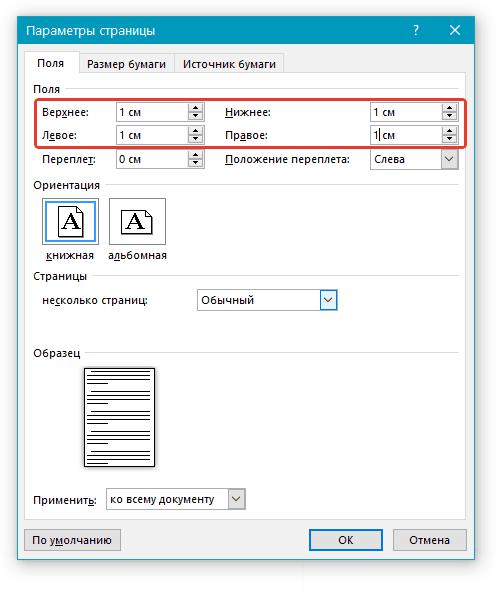
Как мы видим, лист условной бумаги поменял свою ориентацию. Кроме того, мы уменьшили отступы по сторонам так, чтобы расширить область, где будет находиться текст, и чтобы при печати ни одно слово не выходило за края.
Шаг 2: разбиваем лист на колонки
Продолжая рассказывать, как делать буклеты в "Ворде", мы переходим ко второму шагу - разделению всей области на колонки. Это необходимо, чтобы в будущем буклет можно было сложить так, чтобы текст все равно оставалась на виду. А чтобы это сделать, вам надо выполнить эти действия:
- Находясь во все той же вкладке "Макет" или "Разметка страницы", в зависимости от версии программы, нажмите по выпадающему списку "Колонки", который находится рядом с уже знакомой кнопкой "Поля".
- В меню, которое появится после этого, вам требуется выбрать число столбцов. Если в предложенных вариантах нужного вы не видите, тогда нажмите "Другие столбцы".
- Появится окно настроек. В нем вы можете вручную ввести число столбцов в одноименном счетчике. Также обратите внимание на возможность установить разделитель между ними. Если установить эту галочку, пространство между отдельными столбцами будет разделено вертикальной линией, по которой в будущем будет удобно складывать буклет.
- Вы еще можете задать ширину и промежуток каждой колонки в отдельности, если хотите сделать буклет более необычным.
- После ввода всех параметров нажмите кнопку "ОК".
- Перед вами будет пустой лист, ориентированный горизонтально. Если вы не поставили галочку "Разделитель", то он ничем не будет отличаться от обычного. Но это будет происходить до того времени, пока вы не начнете заполнять буклет текстом. Вы заметите, что введенные слова выстраиваются в столбик.
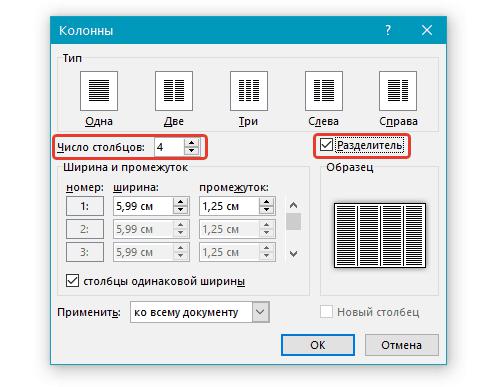
На этом можно было бы и закончить инструкцию, как делать буклет в "Ворде", ведь вам остается вписать текст, и он готов. Но хочется еще заострить внимание на оформлении. Вы можете добавлять в текст картинки, изменять фон, а что самое лучшее - устанавливать подложку. Это позволит вам приукрасить создаваемый буклет.
Шаг 3: печать буклета
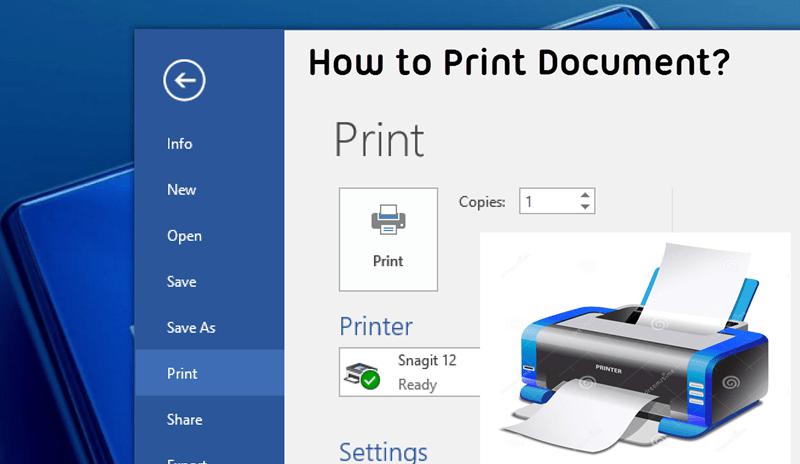
Итак, вы создали буклет и отформатировали его по вашему вкусу, что дальше? Конечно же, печать. Сейчас мы вкратце попытаемся объяснить, как начать этот процесс на принтере. Для этого вам нужно:
- Нажать кнопку "Файл".
- В появившемся меню выбрать раздел "Печать".
- В нем нажать одноименную кнопку.
- Теперь вам остается лишь выбрать принтер, на котором будет произведен названный процесс, и нажать кнопку для его запуска.
Как видно, распечатать буклет куда проще, чем создать. Но зато, сохранив созданный буклет, вы сможете его использовать как макет, просто меняя содержимое текста.
Заключение
Вот мы и разобрались, как делать буклеты на компьютере, теперь вам не придется обращаться за помощью к специалистам или оформлять услуги полиграфии. Надеемся, эта статья была полезной для вас, и вы смогли узнать все, что хотели.
Похожие статьи
- Как в "Ворде" добавлять страницы: советы офисным работникам
- Как сделать шпаргалку, незаметную для преподавателей?
- Фотокнига своими руками: особенности оформления, мастер-класс
- Как разгадывать японские кроссворды? Японские кроссворды для начинающих
- Флипчарт: что это такое и для чего используется
- Дела бумажные или плотность бумаги
- Здоровьесберегающие технологии в детском саду. Программы сохранения и укрепления здоровья детей
